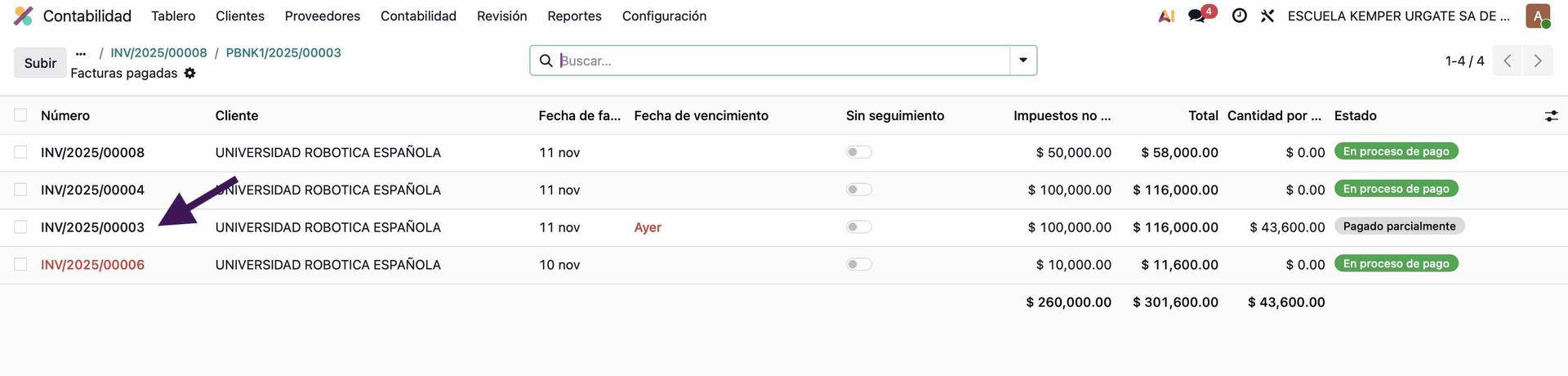En México, la emisión del Complemento de Pago es un proceso fundamental para mantener la facturación conforme a los lineamientos del SAT, especialmente cuando los clientes realizan pagos posteriores o parciales sobre una o varias facturas.
En Odoo, este proceso puede volverse complejo cuando un solo pago abarca múltiples facturas, en especial, cuando el importe recibido no cubre el total. Por defecto, el sistema selecciona automáticamente una de las facturas como parcialmente pagada, sin permitir elegir fácilmente cuál debería recibir esa parcialidad. Sin embargo, en la práctica contable, muchas veces no queremos que Odoo aplique la parcialidad a esa factura, sino a otra específica.
En este artículo te mostraré cómo generar un complemento de pago agrupando varias facturas y cómo controlar los pagos incompletos para asignar la parcialidad a la factura correcta.
Empecemos:
Identificar y seleccionar las facturas a las que se aplicará el complemento de pago, generando un solo complemento que agrupe varias facturas.
Es sumamente importante que las facturas sean del mismo cliente, además de que ya tengan CFDI o en otras palabras ya se encuentren timbradas.
Objetivo: Generar un complemento de pago agrupado por $250,000, que no cubre el total de las facturas seleccionadas ($293,600 de cantidad por pagar), y aplicar la parcialidad específicamente a la factura INV/2025/00003, marcándola como pagada parcialmente.
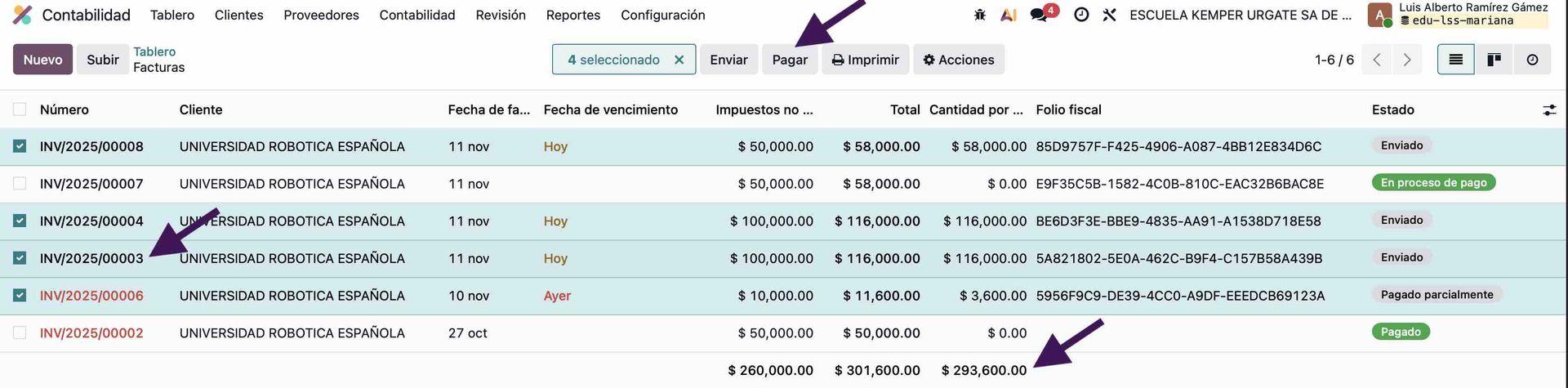
En este ejemplo seleccionaremos cuatro facturas de venta correspondientes al mismo cliente: UNIVERSIDAD ROBÓTICA ESPAÑOLA. Estas facturas presentan diferentes importes y estados, incluyendo una que ya se encuentra parcialmente pagada, tal como se muestra en la figura anterior.
Después de seleccionar las facturas, presionamos el botón “Pagar”. Esto abrirá un diálogo modal donde se solicitará la información del pago. En esta ventana podremos indicar el banco (diario), la forma de pago, la fecha de pago, entre otros datos.
Es muy importante activar la opción “Agrupar pagos”, para que Odoo genere un solo complemento de pago que englobe todas las facturas seleccionadas.
En este caso práctico, debemos ingresar en el campo Importe la cantidad de $250,000. El sistema mostrará automáticamente la diferencia pendiente dentro del mismo diálogo.
Por último, asegúrate de mantener seleccionada la opción “Mantener abierto”, y completa los campos tal como se muestra en la siguiente imagen.
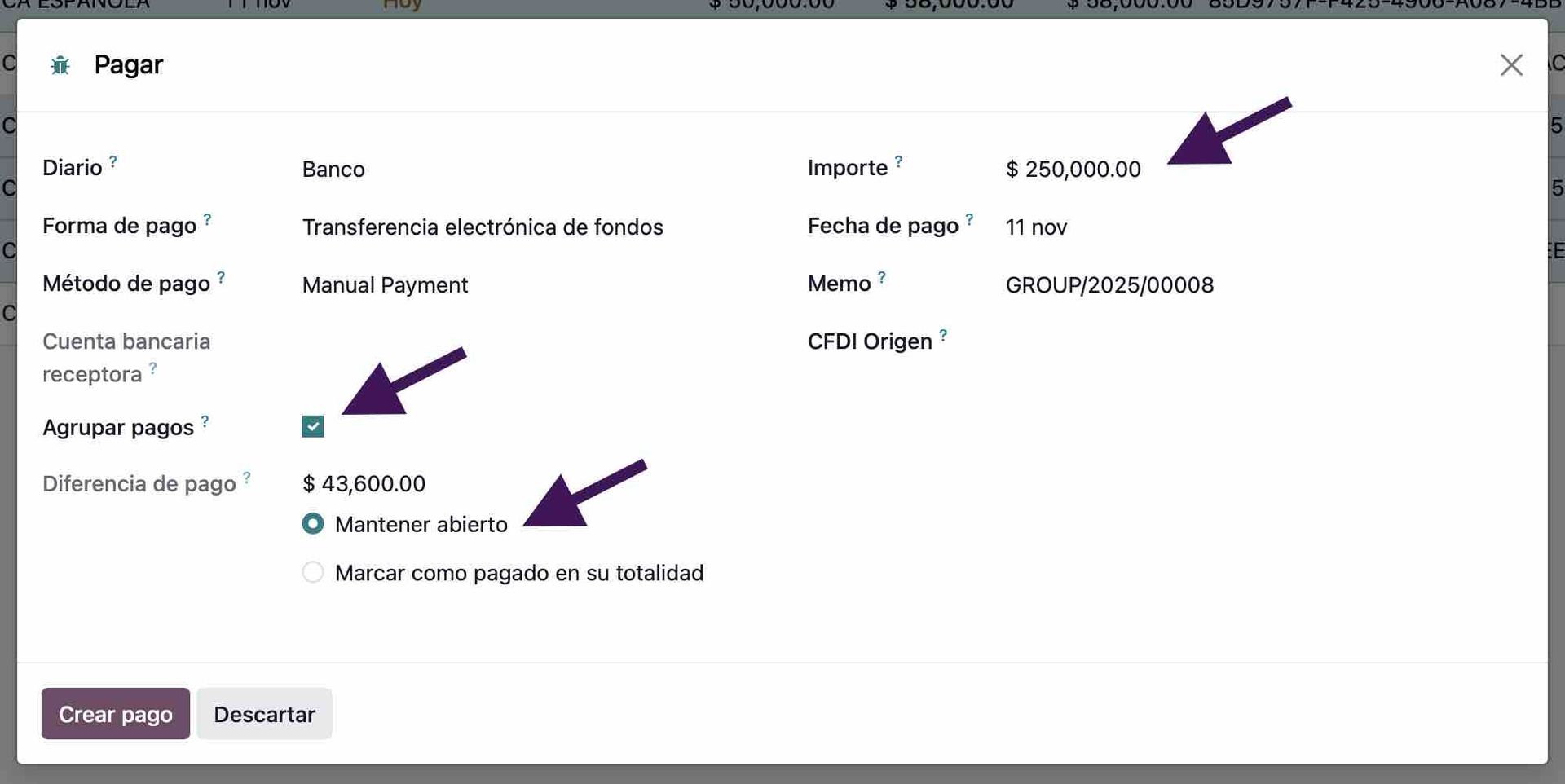
Una vez que hacemos clic en “Crear pago”, Odoo abrirá la vista del pago recién generado. En esta pantalla, debemos prestar especial atención al smart button de “Facturas” (en este caso, muestra 4 facturas), ya que indica las facturas relacionadas con dicho pago.
Procedemos a hacer clic en ese botón para visualizar el detalle de las facturas vinculadas.
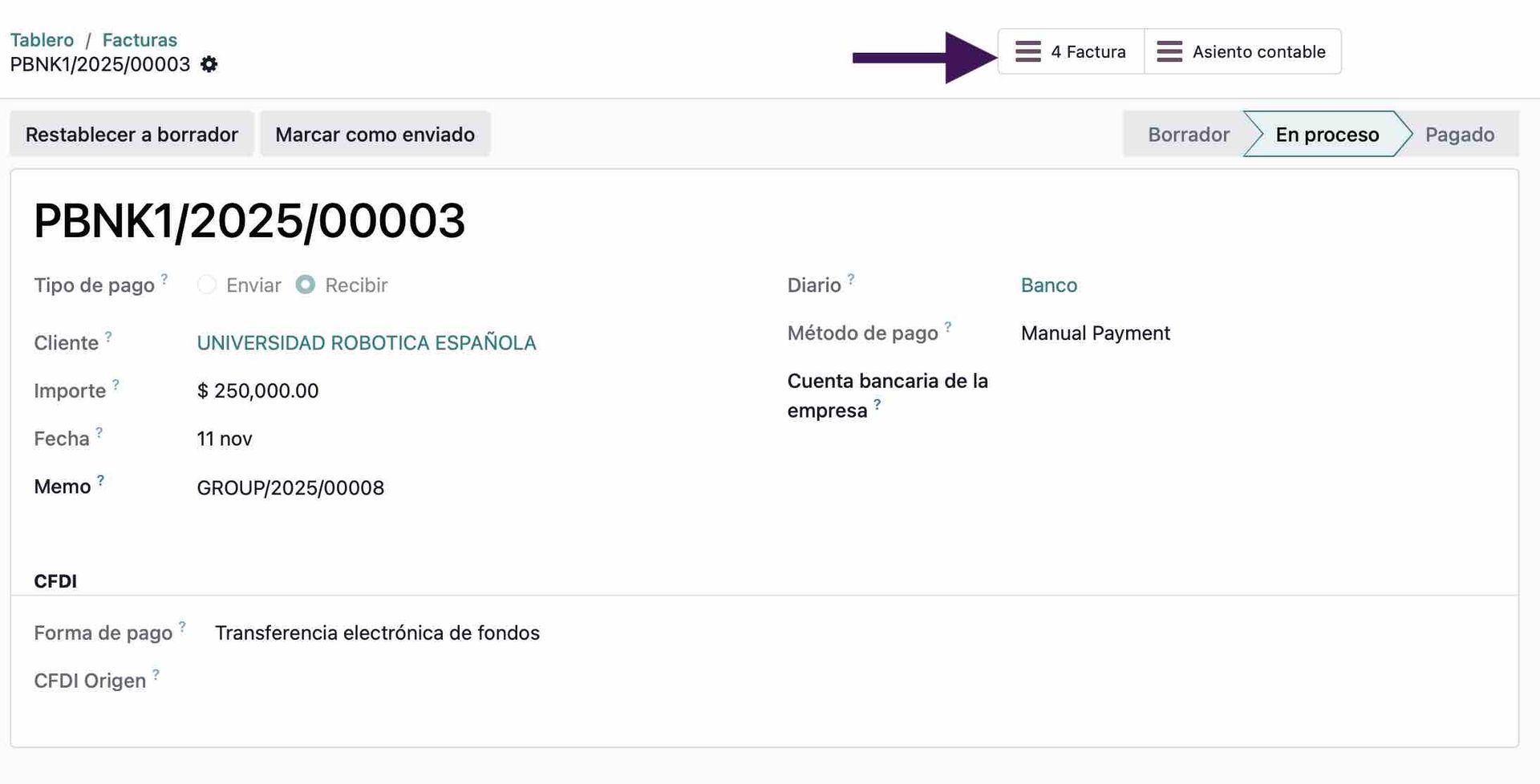
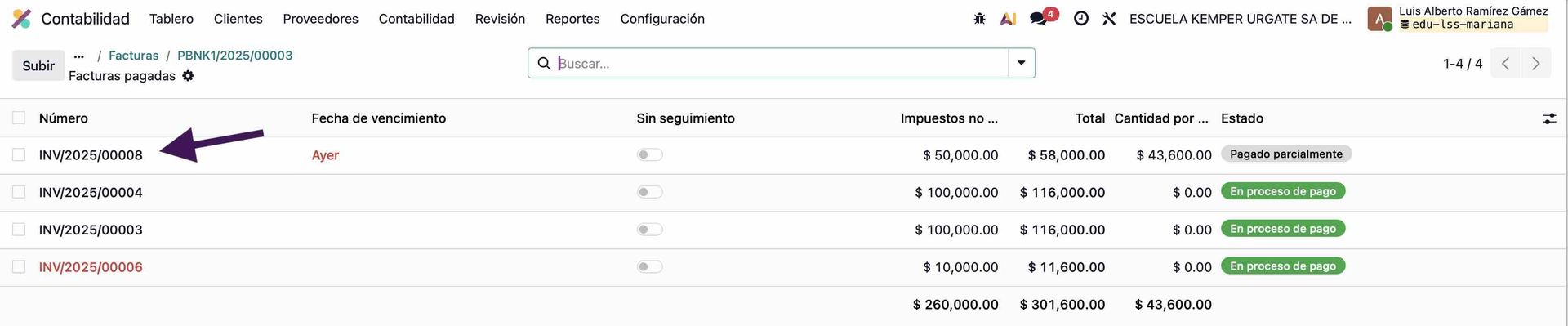
En la imagen anterior podemos observar que Odoo aplicó automáticamente el pago completo a la factura INV/2025/00003 y dejó en parcialidad la factura INV/2025/00008. Sin embargo, nuestro objetivo es justamente lo contrario: que la factura INV/2025/00008 quede completamente pagada, y que la INV/2025/00003 sea la que quede con pago parcial.
Cómo elegir la factura a la que deseamos aplicar el pago parcial
En términos generales, debemos acceder a la factura que deseamos dejar con pago parcial, ir a la sección de pagos y romper la conciliación. Luego, realizar el mismo procedimiento en la factura que Odoo marcó como pagada completamente.
Posteriormente, aplicamos los créditos pendientes a la factura que queremos dejar totalmente pagada y, con el remanente del pago, lo aplicamos a la factura que debe quedar parcialmente pagada.
En la siguiente imagen se muestra el ingreso a la factura INV/2025/00003 con el propósito de romper la conciliación del pago, ya que se encuentra totalmente pagada y deseamos conservar únicamente la parcialidad restante de los créditos. Esta acción debe realizarse en todas las facturas en las que se requiera modificar la asignación del monto del pago.
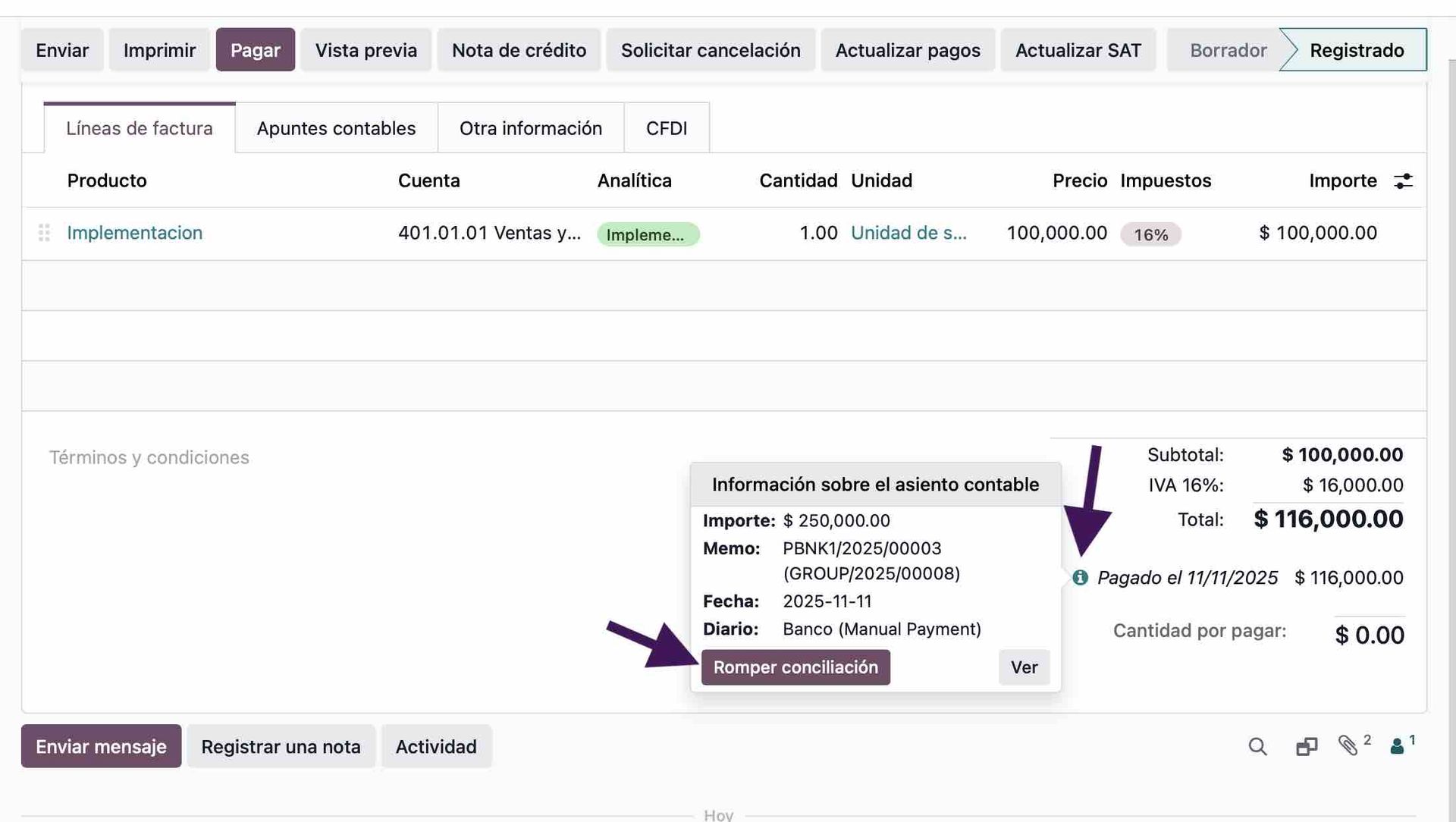
Una vez rota la conciliación en las facturas necesarias, debemos asignar los créditos según nuestra conveniencia, tal como se muestra en la siguiente imagen. En este ejemplo, se busca pagar en su totalidad la factura INV/2025/00008 y aplicar el remanente a la factura INV/2025/00003.
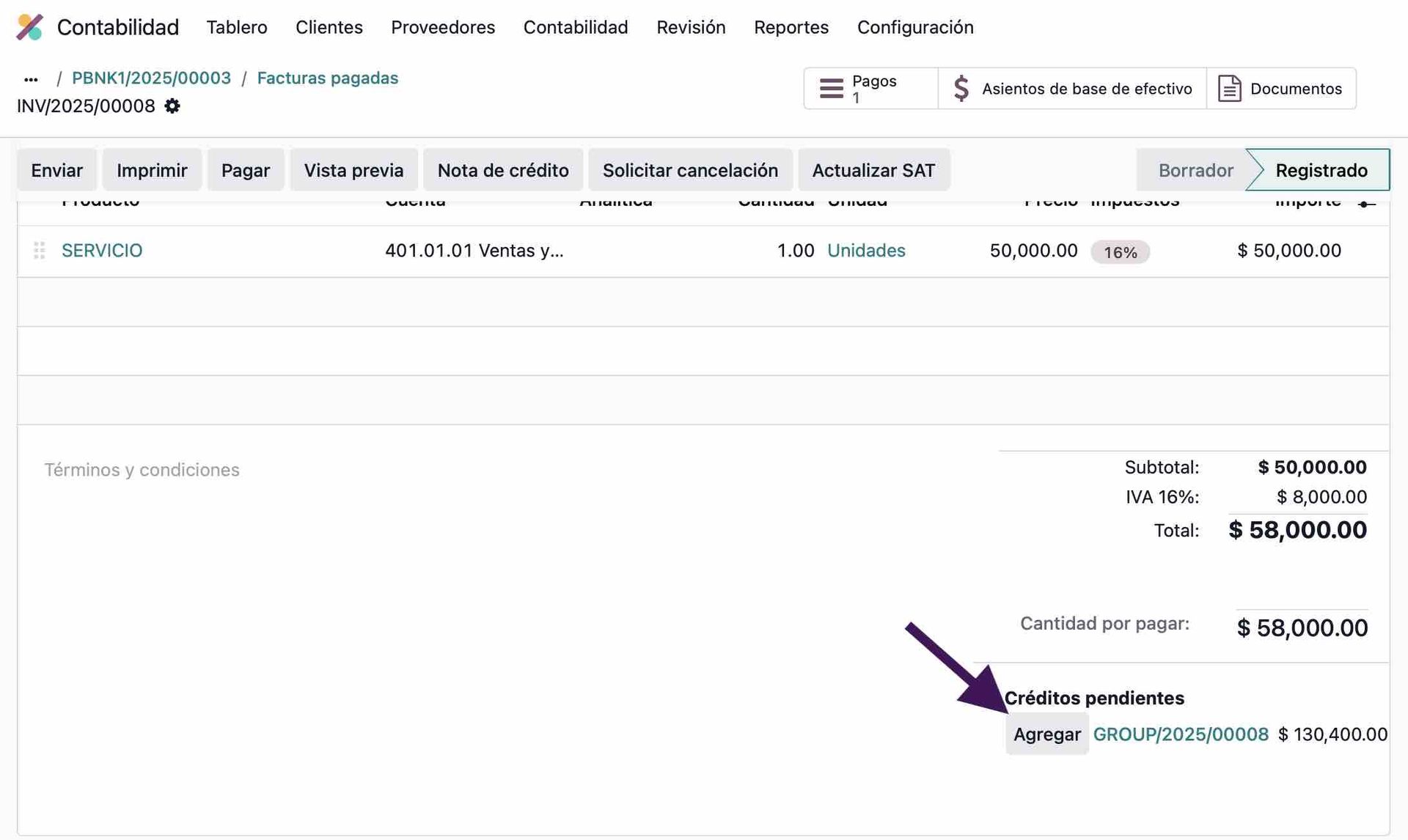
Finalmente, podemos ver que se ha cumplido el objetivo de aplicar el pago o remanente a la factura INV/2025/00003. Ahora estamos listos para timbrar el pago, presionando el botón “Actualizar pagos” en cualquiera de las facturas del grupo pagado.